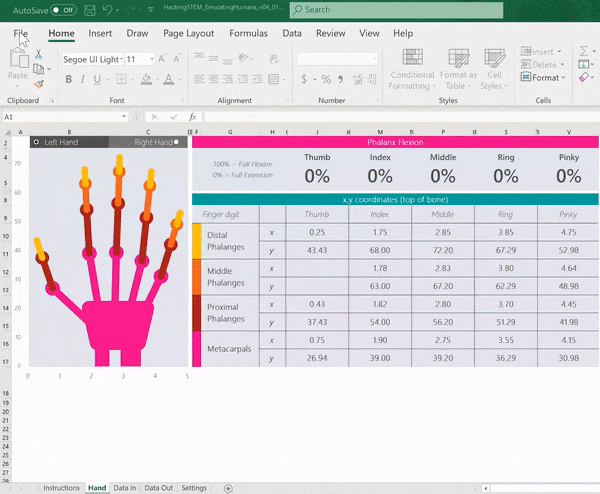Wenn Sie Livedaten mit dem Datenstreamer-Add-In für Excel verbinden möchten, die Registerkarte „Datenstreamer“ aber im Excel-Menüband nicht angezeigt wird, müssen Sie das Datenstreamer-Add-In zuerst aktivieren.
-
Wechseln Sie zu Datei > Optionen > Add-Ins.
-
Wählen Sie im Feld Verwalten den Eintrag COM-Add-Ins aus, und klicken Sie auf Gehe zu.
-
Stellen Sie im Dialogfeld „COM-Add-Ins“ sicher, dass Sie das Kontrollkästchen neben dem Microsoft Datenstreamer-Add-In für Excel aktivieren, und klicken Sie auf OK.
Nachdem das Add-In aktiviert wurde, wird die Registerkarte „Datenstreamer“ im Menüband angezeigt:
Hinweis: Datenstreamer ist für alle Microsoft 365-Abonnenten kostenlos erhältlich. Wenn Sie Microsoft 365-Abonnent sind, vergewissern Sie sich, dass Sie über die neueste Office-Version verfügen. Wird im Dialogfeld „COM-Add-Ins“ der Eintrag „Datenstreamer“ nicht angezeigt, gibt es zwei mögliche Ursachen: Das Add-In ist nicht in Ihrer Version von Office oder Excel enthalten, oder der Systemadministrator Ihrer Organisation hat das System so konfiguriert, dass das Add-In nicht verfügbar ist.
Benötigen Sie weitere Hilfe?
Sie können jederzeit einen Experten in der Excel Tech Community fragen oder Unterstützung in den Communities erhalten.
Siehe auch
Laden Sie Code hoch, und schließen Sie einen Mikrocontroller an Ihren PC an
Starten des Streamings von Daten mit dem Datenstreamer-Add-In